Hızlı tempolu bir dünyada çalışırken, Android ana ekranınızda belgelerinize kolay ve hızlı erişime ihtiyacınız vardır. Bu, iş akışınızı iyileştirmenin yanı sıra, çok sayıda PDF dosyasıyla uğraşırken işinizi daha verimli hale getirir. İster ders materyalleri, notlar ve ödev PDF'leri arasında sık sık geçiş yapmaktan bıkmış bir öğrenci, ister farklı klasörlerden sözleşmeler, raporlar ve diğer PDF'leri almaktan bıkmış bir profesyonel olun, mobil ana ekranınızda hızlı erişim için PDF dosyalarını nasıl düzenleyeceğinizi öğrenmek faydalı olabilir.
Bu nedenle, Android ana ekranına PDF eklemeyi öğrenmek , ilgili dosyayı bulmak için birden fazla uygulama arasında gezinmenize gerek kalmadan daha üretken olmanızı sağlar. Bu nedenle, bu makalede, Android ana ekranına PDF eklemek için çeşitli yöntemleri ele alacak ve en uygun tekniği bulacağız.
Bölüm 1. Android Ana Ekranına PDF Eklemek İçin Google Drive Kullanımı
Android cihazların ana ekranına PDF eklemenin önemini temel olarak anladıktan sonra, Google Drive kullanım yöntemine bakalım . Bu bulut depolama uygulaması, kullanıcıların Android cihazlarında ana ekrana hızlı erişim için PDF eklemelerine olanak tanır. Ayrıca, aşağıdaki adımlarda gösterildiği gibi, bu platformu kullanarak dosyanın bir kopyasını veya PDF'nizin bağlantısını istediğiniz kişiyle paylaşabilirsiniz:
Adım 1. Google Drive uygulamasını başlattıktan sonra PDF dosyasını bulun ve açılır menüyü açmak için belgedeki " üç noktaya " dokunun.
Adım 2. Android ana ekranınıza PDF dosyasının kısayolunu eklemek için menüden " Ana Ekrana Ekle " seçeneğini kullanın.
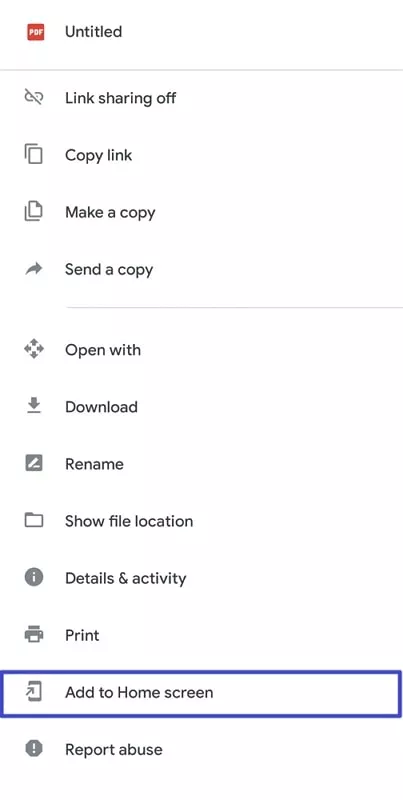
Bölüm 2. Android Ana Ekranına PDF Eklemek İçin Üçüncü Taraf Kılavuzu
Google Drive'ı kullanmanın yanı sıra, PDF'leri Android telefonunuzun ana ekranına kolayca eklemek için Shorty veya yerleşik Dosya Gezgini gibi üçüncü taraf araçları da kullanabilirsiniz. Bu bölümde, ana ekranınızdaki PDF dosyalarına hızlı bir şekilde erişmek için bu işlemde kullanabileceğiniz en iyi iki aracı ele alacağız:
Üçüncü Taraf Uygulamasını Kullanma
Shorty , kullanıcıların cihazlarının ana ekranına istedikleri herhangi bir dosya veya URL'yi eklemelerine olanak tanıyan bir Android mobil uygulamasıdır. Bu uygulama sayesinde, herhangi bir mobil uygulamanın arayüzünden ana ekrana dosya ekleyebilirsiniz. Kullanıcılar, daha kolay gezinmek için pin simgesini ihtiyaçlarına göre özelleştirebilir.
Adım 1. Android cihazınızın herhangi bir uygulamasında PDF dosyasını bulduğunuzda, PDF'e uzun basın ve yeni bir alt yukarı menüye erişmek için " Paylaş " simgesine/düğmesine basın.
Adım 2. " Paylaş " menüsüne eriştikten sonra , PDF dosyanızı paylaşmak için birden fazla seçenek bulacaksınız. Bu göreve devam etmek için " Ana ekrana sabitle " etiketli " Shorty " simgesini seçin.
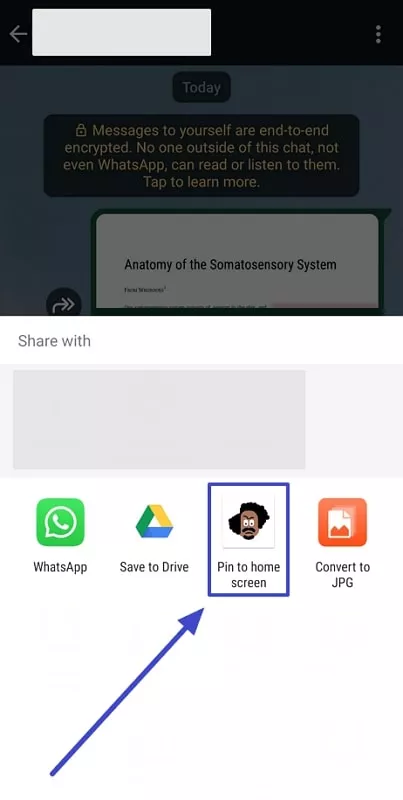
Adım 3. Uygulamada, pin stilini ayarlamanız ve etiket eklemeniz gereken bir " Kısayol Oluştur " penceresi açılır. Değişikliklerden memnun kaldığınızda, sağ üst köşedeki " İşaretle " simgesine dokunun ve yeni açılan menüden " Ekle " düğmesine tıklayarak işlemi tamamlayın.
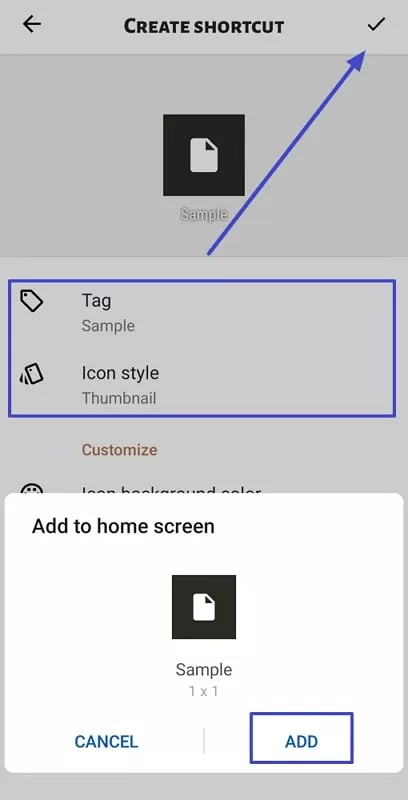
Dosya Gezgini Uygulamasını Kullanma
Devam edelim ve Dosya Gezgini'ni kullanarak Android ana ekranına PDF'nin nasıl ekleneceğini birkaç adımda inceleyelim. Kullanıcılar ayrıca oluşturdukları kısayolların ayarlarını ihtiyaçlarına göre ayarlayabilirler. Ayrıca, Dosya Gezgini aracılığıyla dosyalarınızı etkili bir şekilde yönetebilir ve düzenli bir şekilde kaydedebilirsiniz. Bu yerleşik dosya yöneticisini kullanarak kısayolların nasıl ekleneceğini öğrenmek için aşağıdaki hızlı başlangıç kılavuzunu inceleyin:
Adım 1. Android'de Dosya Gezgini'ni açın ve " Belgeler " klasörüne gidin. Ardından dosyalara göz atın ve kısayolunu oluşturmak istediğiniz PDF dosyasını bulun.
Adım 2. PDF'yi bulduktan sonra, ekranın alt kısmında bulunan " üç noktaya " uzun basın ve dokunun. Bir açılır menü belirir ve PDF'yi ana ekrana sabitlemek için " Masaüstü Kısayolu Oluştur " seçeneğini seçmeniz gerekir.
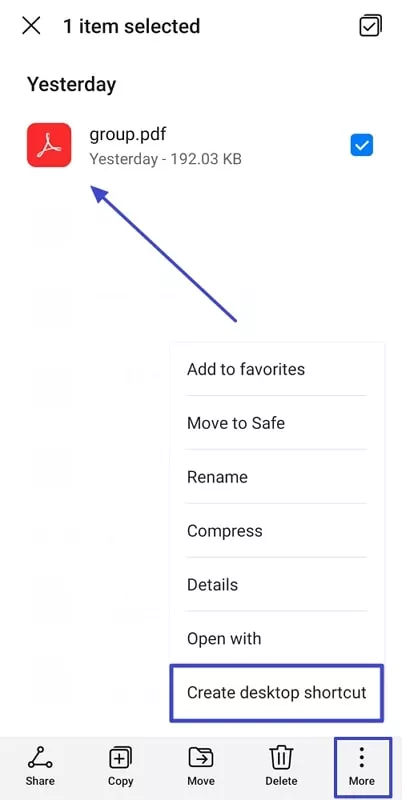
Bonus Bölüm. UPDF ile Ana Ekranda PDF Açılışını Optimize Edin
Android telefonunuzda çeşitli etkili uygulamalarla ana ekrana PDF eklemenin birçok yöntemini ele aldık. Ancak, PDF'yi ana ekrana sabitlemek yalnızca " hızlı erişim " sorununu çözer. Gerçekte, dosyalara ek açıklama, düzenleme veya sıkıştırma gerekebilir. Bazen farklı okuma modlarını (gece modu veya çift sayfa görünümü gibi) kullanmak isteyebilirsiniz, bu nedenle mükemmel bir PDF okuyucusuna ihtiyacınız vardır. UPDF, PDF dosyanıza metin ve resim eklemenize ve özelleştirmenize olanak tanıyan gelişmiş düzenleme özellikleri sunan böyle bir PDF okuyucu ve düzenleyicidir. Android , iOS, Windows ve Mac sistemlerinde mevcuttur .
Varsayılan olarak UPDF ile açılan ana ekrandaki PDF kısayoluna tıklayarak şunları yapabilirsiniz:

- Uzun PDF metin dosyalarını özetleyebilen ve yeniden ifade edebilen AI asistanı ile PDF dosyalarını kolayca ve rahatça okuyun . Ayrıca AI PDF'den zihin haritası oluşturma ve PDF'ler / resimlerle sohbet etme gibi özellikler de mevcuttur .
- Sayfalar arasında daha verimli gezinmek ve belirli bölümleri bulmak için yer imleri ekleyin. Belgede karışıklık yaratmamak için eklenen yer imlerini yeniden adlandırmayı, kaydetmeyi ve silmeyi bile destekler.
- Daha iyi görselleştirme için tek sayfalık görünümden iki sayfalık kaydırmaya kadar çeşitli görüntüleme modlarından birini seçin.
- Sıkıştırma özelliğini kullanarak, kalite kaybı yaşamadan ağır PDF dosyalarının boyutunu küçültün. Bu, iş arkadaşlarınızla daha kolay paylaşım yapmanızı sağlar veya büyük dosyalarla ilgili e-posta teslim hatalarının önlenmesine yardımcı olur.
- Yazdırma, kopyalama, paylaşma ve daha birçok seçenek sunan UPDF ile dosyalarınızı zahmetsizce yönetin. Ayrıca, bölümler oluşturarak, yeniden adlandırarak ve gerektiğinde kaldırarak klasörleri yönetebilirsiniz.
- PDF'inizi düzenlerken isteğinize göre bilgileri çıkarın, metinleri kopyalayıp yapıştırın ve sayfaları paylaşın veya silin.
Mobil ana ekranda UPDF'li ve UPDF'siz deneyimi daha detaylı karşılaştıralım:
| Operasyonel Adımlar | UPDF olmadan | UPDF ile |
| PDF'yi aç | Sistem varsayılan okuyucusu, sınırlı işlevsellik | Otomatik olarak en iyi okuma düzenini eşleştirir |
| Acil Metin Değişikliği | Doğrudan düzenlenemez | Not almak, yorum yapmak, işaretlemek, imzalamak , düzenlemek ve PDF oluşturmak için dahili düzenleyici . |
| Cihazlar Arası Senkronizasyon | Manuel dosya aktarımı | UPDF Cloud, açıklamalı sürümleri otomatik olarak senkronize eder |
| Toplantı Senaryosu | PDF'yi slayt gösterisi olarak sunamıyorum | PDF'yi slayt gösterisi olarak sunun + tanıtım için lazer işaretçi aracı |
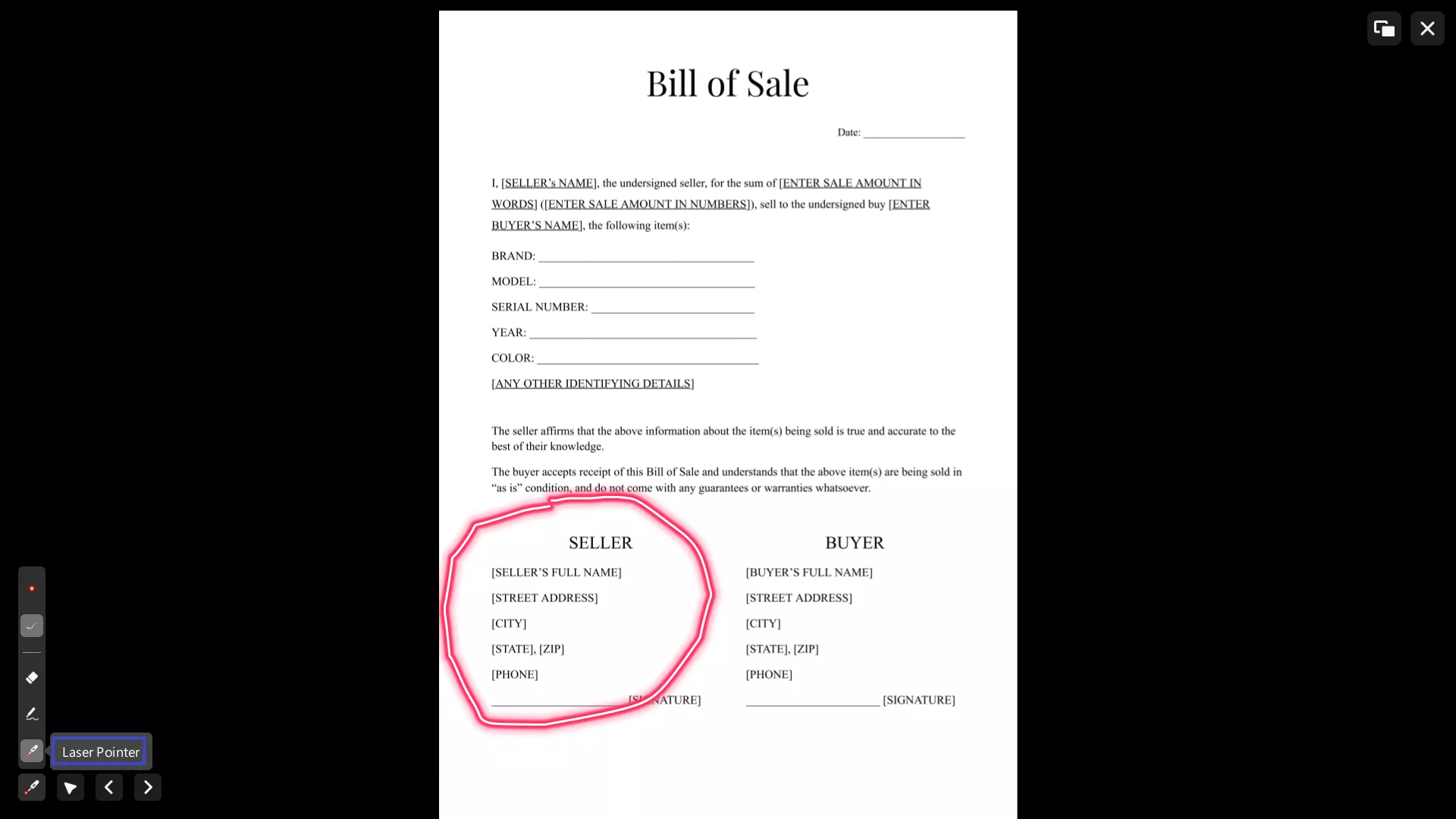
Tüm bu özellikleri göz önünde bulundurarak, optimize edilmiş okuma seanslarının keyfini çıkarmak için UPDF uygulamasını cihazınıza indirmenizi öneririz.
Windows • macOS • iOS • Android %100 güvenli
Çözüm
Makaleyi sonlandırmak gerekirse, Android'de ana ekrana PDF ekledikten sonra önemli PDF dosyalarına hızlıca erişebilirsiniz. Bu nedenle, Google Drive ve birçok harika üçüncü taraf uygulamasını kullanarak Android'inizde ana ekrana PDF eklemeyi öğrenmeniz gerekir. Bu uygulamalar, Android ana ekranınıza PDF eklemenin basit prosedürünü açıklamanıza yardımcı olur.
Ancak, bunları eklemeyi tamamladığınızda, başvurabileceğiniz tek PDF okuyucu, olağanüstü bir okuma deneyimi sunan UPDF uygulamasıdır. Ekranları değiştirerek sayfalar arasında geçiş yapmanıza, belirli kelimeleri aramanıza ve çok daha fazlasına olanak tanır. İş akışınızı kolaylaştırmak için bu gelişmiş uygulamayı cihazınıza indirin.
Windows • macOS • iOS • Android %100 güvenli
 UPDF
UPDF
 UPDF için Windows
UPDF için Windows UPDF Mac için
UPDF Mac için iPhone/iPad için UPDF
iPhone/iPad için UPDF UPDF için Android
UPDF için Android UPDF AI Online
UPDF AI Online UPDF Sign
UPDF Sign PDF Düzenle
PDF Düzenle PDF Not Ekle
PDF Not Ekle PDF Oluştur
PDF Oluştur PDF Formu
PDF Formu Linkleri Düzenle
Linkleri Düzenle PDF Dönüştür
PDF Dönüştür OCR
OCR PDF → Word
PDF → Word PDF → Görsel
PDF → Görsel PDF → Excel
PDF → Excel PDF Düzenle
PDF Düzenle PDF Birleştir
PDF Birleştir PDF Böl
PDF Böl PDF Kırp
PDF Kırp PDF Döndür
PDF Döndür PDF Koru
PDF Koru PDF İmzala
PDF İmzala PDF Düzenle
PDF Düzenle PDF Temizle
PDF Temizle Güvenliği Kaldır
Güvenliği Kaldır PDF Oku
PDF Oku UPDF Bulut
UPDF Bulut PDF Sıkıştır
PDF Sıkıştır PDF Yazdır
PDF Yazdır Toplu İşlem
Toplu İşlem UPDF AI Hakkında
UPDF AI Hakkında UPDF AI Çözümleri
UPDF AI Çözümleri Yapay Zeka Kullanım Kılavuzu
Yapay Zeka Kullanım Kılavuzu UPDF AI Hakkında Sıkça Sorulan Sorular
UPDF AI Hakkında Sıkça Sorulan Sorular PDF'yi Özetle
PDF'yi Özetle PDF'yi Çevir
PDF'yi Çevir PDF'yi açıkla
PDF'yi açıkla PDF ile sohbet edin
PDF ile sohbet edin Yapay Zeka ile Sohbet
Yapay Zeka ile Sohbet Görüntü ile sohbet
Görüntü ile sohbet PDF'den Zihin Haritasına
PDF'den Zihin Haritasına Akademik Araştırma
Akademik Araştırma Makale Arama
Makale Arama Yapay Zeka Düzeltici
Yapay Zeka Düzeltici Yapay Zeka Yazarı
Yapay Zeka Yazarı Yapay Zeka Ödev Yardımcısı
Yapay Zeka Ödev Yardımcısı Yapay Zeka Test Oluşturucu
Yapay Zeka Test Oluşturucu Yapay Zeka Matematik Çözücü
Yapay Zeka Matematik Çözücü PDF to Word
PDF to Word PDF to Excel
PDF to Excel PDF to PowerPoint
PDF to PowerPoint Kullanıcı Kılavuzu
Kullanıcı Kılavuzu UPDF Püf Noktaları
UPDF Püf Noktaları Sıkça Sorulan Sorular
Sıkça Sorulan Sorular UPDF Yorumları
UPDF Yorumları İndirme Merkezi
İndirme Merkezi Blog
Blog Haber Merkezi
Haber Merkezi Teknik Özellikler
Teknik Özellikler Güncellemeler
Güncellemeler UPDF vs. Adobe Acrobat
UPDF vs. Adobe Acrobat UPDF vs. Foxit
UPDF vs. Foxit UPDF vs. PDF Expert
UPDF vs. PDF Expert








 Lizzy Lozano
Lizzy Lozano 


 Enrica Taylor
Enrica Taylor 